SQLite es una base de datos SQL de código abierto que almacena datos en un archivo de texto en un dispositivo. Android viene con una implementación de base de datos SQLite integrada.
SQLite soporta todas las características de las bases de datos relacionales. Para acceder a esta base de datos, no es necesario establecer ningún tipo de conexión como JDBC, ODBC, etc.
Base de datos – Paquete
El paquete principal es android.database.sqlite que contiene las clases para gestionar tus propias bases de datos
Base de datos – Creación
Para crear una base de datos sólo tienes que llamar a este método openOrCreateDatabase con el nombre de tu base de datos y el modo como parámetro. Devuelve una instancia de base de datos SQLite que tienes que recibir en tu propio objeto.Su sintaxis se da a continuación
SQLiteDatabase mydatabase = openOrCreateDatabase("your database name",MODE_PRIVATE,null);
Aparte de esto , hay otras funciones disponibles en el paquete de base de datos , que hace este trabajo. Se enumeran a continuación
| Sr.No | Método & Descripción |
openDatabase(String path, SQLiteDatabase.CursorFactory factory, int flags, DatabaseErrorHandler errorHandler) Este método sólo abre la base de datos existente con el modo de bandera apropiado. El modo de banderas común podría ser OPEN_READWRITE OPEN_READONLY |
||||
|---|---|---|---|---|---|---|
| 2 | abrirBase de Datos(String path, SQLiteDatabase.CursorFactory factory, int flags)
Es similar al método anterior ya que también abre la base de datos existente pero no define ningún manejador para manejar los errores de las bases de datos |
3 | ||||
| 4 |
Base de datos – Inserción
Podemos crear una tabla o insertar datos en ella utilizando el método execSQL definido en la clase SQLiteDatabase. Su sintaxis se da a continuación
mydatabase.execSQL("CREATE TABLE IF NOT EXISTS TutorialsPoint(Username VARCHAR,Password VARCHAR);");mydatabase.execSQL("INSERT INTO TutorialsPoint VALUES('admin','admin');");
Esto insertará algunos valores en nuestra tabla en nuestra base de datos. Otro método que también hace el mismo trabajo pero toma algún parámetro adicional se da a continuación
| Sr.No | Método & Descripción | 1 |
execSQL(String sql, Object bindArgs) Este método no sólo inserta datos , sino que también se utiliza para actualizar o modificar datos ya existentes en la base de datos utilizando argumentos bind |
|---|
Base de datos – Fetching
Podemos recuperar cualquier cosa de la base de datos utilizando un objeto de la clase Cursor. Llamaremos a un método de esta clase llamado rawQuery y nos devolverá un resultset con el cursor apuntando a la tabla. Podemos mover el cursor hacia adelante y recuperar los datos.
Cursor resultSet = mydatbase.rawQuery("Select * from TutorialsPoint",null);resultSet.moveToFirst();String username = resultSet.getString(0);String password = resultSet.getString(1);
Hay otras funciones disponibles en la clase Cursor que nos permiten recuperar los datos de forma efectiva. Eso incluye
| Sr.No | Método & Descripción | 1 |
getColumnCount() Este método devuelve el número total de columnas de la tabla. |
|---|---|---|
| getColumnIndex(String columnName)
Este método devuelve el número de índice de una columna especificando el nombre de la columna |
getColumnName(int columnIndex)
Este método devuelve el nombre de la columna especificando el índice de la misma |
|
| getColumnNames()
Este método devuelve el array de todos los nombres de las columnas de la tabla. |
||
| 5 | GetCount()
Este método devuelve el número total de filas del cursor |
GetPosition()
Este método devuelve la posición actual del cursor en la tabla |
| 7 |
Este método devuelve true si el cursor está cerrado y devuelve false en caso contrario |
Base de datos – Clase helper
Para gestionar todas las operaciones relacionadas con la base de datos , se ha dado una clase helper que se llama SQLiteOpenHelper. Gestiona automáticamente la creación y actualización de la base de datos. Su sintaxis es la siguiente
public class DBHelper extends SQLiteOpenHelper { public DBHelper(){ super(context,DATABASE_NAME,null,1); } public void onCreate(SQLiteDatabase db) {} public void onUpgrade(SQLiteDatabase database, int oldVersion, int newVersion) {}}
Ejemplo
Aquí tienes un ejemplo que demuestra el uso de la base de datos SQLite. Crea una aplicación básica de contactos que permite insertar, borrar y modificar contactos.
Para experimentar con este ejemplo, es necesario ejecutarlo en un dispositivo real en el que se soporte la cámara.
| Pasos | Descripción |
|---|---|
| 1 | Usarás Android studio para crear una aplicación Android bajo un paquete com.example.sairamkrishna.myapplication. | 2 | Modificar el archivo src/MainActivity.java para obtener referencias de todos los componentes XML y poblar los contactos en listView. |
| 3 | Crear nuevo src/DBHelper.java que gestionará el trabajo de la base de datos | 4 | Crear una nueva Activity como DisplayContact.java que mostrará el contacto en la pantalla | 5 | Modifica el res/layout/activity_main para añadir los respectivos componentes XML | 6 | Modifica el res/layout/activity_display_contact.xml para añadir los respectivos componentes XML |
| 7 | Modificar el res/values/string.xml para añadir los componentes de cadena necesarios |
| 8 | Modificar el res/menu/display_contact.xml para añadir los componentes necesarios del menú | 9 | Crea un nuevo menú como res/menu/mainmenu.xml para añadir la opción de insertar contacto | 10 | Ejecuta la aplicación y elige un dispositivo android en funcionamiento e instala la aplicación en él y verifica los resultados. |
A continuación se muestra el contenido del MainActivity.java modificado.
package com.example.sairamkrishna.myapplication;import android.content.Context;import android.content.Intent;import android.support.v7.app.ActionBarActivity;import android.os.Bundle;import android.view.KeyEvent;import android.view.Menu;import android.view.MenuItem;import android.view.View;import android.widget.AdapterView;import android.widget.ArrayAdapter;import android.widget.AdapterView.OnItemClickListener;import android.widget.ListView;import java.util.ArrayList;import java.util.List;public class MainActivity extends ActionBarActivity { public final static String EXTRA_MESSAGE = "MESSAGE"; private ListView obj; DBHelper mydb; @Override protected void onCreate(Bundle savedInstanceState) { super.onCreate(savedInstanceState); setContentView(R.layout.activity_main); mydb = new DBHelper(this); ArrayList array_list = mydb.getAllCotacts(); ArrayAdapter arrayAdapter=new ArrayAdapter(this,android.R.layout.simple_list_item_1, array_list); obj = (ListView)findViewById(R.id.listView1); obj.setAdapter(arrayAdapter); obj.setOnItemClickListener(new OnItemClickListener(){ @Override public void onItemClick(AdapterView<?> arg0, View arg1, int arg2,long arg3) { // TODO Auto-generated method stub int id_To_Search = arg2 + 1; Bundle dataBundle = new Bundle(); dataBundle.putInt("id", id_To_Search); Intent intent = new Intent(getApplicationContext(),DisplayContact.class); intent.putExtras(dataBundle); startActivity(intent); } }); } @Override public boolean onCreateOptionsMenu(Menu menu) { // Inflate the menu; this adds items to the action bar if it is present. getMenuInflater().inflate(R.menu.menu_main, menu); return true; } @Override public boolean onOptionsItemSelected(MenuItem item){ super.onOptionsItemSelected(item); switch(item.getItemId()) { case R.id.item1:Bundle dataBundle = new Bundle(); dataBundle.putInt("id", 0); Intent intent = new Intent(getApplicationContext(),DisplayContact.class); intent.putExtras(dataBundle); startActivity(intent); return true; default: return super.onOptionsItemSelected(item); } } public boolean onKeyDown(int keycode, KeyEvent event) { if (keycode == KeyEvent.KEYCODE_BACK) { moveTaskToBack(true); } return super.onKeyDown(keycode, event); }}
A continuación se muestra el contenido modificado de la actividad DisplayContact.java
package com.example.sairamkrishna.myapplication;import android.os.Bundle;import android.app.Activity;import android.app.AlertDialog;import android.content.DialogInterface;import android.content.Intent;import android.database.Cursor;import android.view.Menu;import android.view.MenuItem;import android.view.View;import android.widget.Button;import android.widget.TextView;import android.widget.Toast;public class DisplayContact extends Activity { int from_Where_I_Am_Coming = 0; private DBHelper mydb ; TextView name ; TextView phone; TextView email; TextView street; TextView place; int id_To_Update = 0; @Override protected void onCreate(Bundle savedInstanceState) { super.onCreate(savedInstanceState); setContentView(R.layout.activity_display_contact); name = (TextView) findViewById(R.id.editTextName); phone = (TextView) findViewById(R.id.editTextPhone); email = (TextView) findViewById(R.id.editTextStreet); street = (TextView) findViewById(R.id.editTextEmail); place = (TextView) findViewById(R.id.editTextCity); mydb = new DBHelper(this); Bundle extras = getIntent().getExtras(); if(extras !=null) { int Value = extras.getInt("id"); if(Value>0){ //means this is the view part not the add contact part. Cursor rs = mydb.getData(Value); id_To_Update = Value; rs.moveToFirst(); String nam = rs.getString(rs.getColumnIndex(DBHelper.CONTACTS_COLUMN_NAME)); String phon = rs.getString(rs.getColumnIndex(DBHelper.CONTACTS_COLUMN_PHONE)); String emai = rs.getString(rs.getColumnIndex(DBHelper.CONTACTS_COLUMN_EMAIL)); String stree = rs.getString(rs.getColumnIndex(DBHelper.CONTACTS_COLUMN_STREET)); String plac = rs.getString(rs.getColumnIndex(DBHelper.CONTACTS_COLUMN_CITY)); if (!rs.isClosed()) { rs.close(); } Button b = (Button)findViewById(R.id.button1); b.setVisibility(View.INVISIBLE); name.setText((CharSequence)nam); name.setFocusable(false); name.setClickable(false); phone.setText((CharSequence)phon); phone.setFocusable(false); phone.setClickable(false); email.setText((CharSequence)emai); email.setFocusable(false); email.setClickable(false); street.setText((CharSequence)stree); street.setFocusable(false); street.setClickable(false); place.setText((CharSequence)plac); place.setFocusable(false); place.setClickable(false); } } } @Override public boolean onCreateOptionsMenu(Menu menu) { // Inflate the menu; this adds items to the action bar if it is present. Bundle extras = getIntent().getExtras(); if(extras !=null) { int Value = extras.getInt("id"); if(Value>0){ getMenuInflater().inflate(R.menu.display_contact, menu); } else{ getMenuInflater().inflate(R.menu.menu_main menu); } } return true; } public boolean onOptionsItemSelected(MenuItem item) { super.onOptionsItemSelected(item); switch(item.getItemId()) { case R.id.Edit_Contact: Button b = (Button)findViewById(R.id.button1); b.setVisibility(View.VISIBLE); name.setEnabled(true); name.setFocusableInTouchMode(true); name.setClickable(true); phone.setEnabled(true); phone.setFocusableInTouchMode(true); phone.setClickable(true); email.setEnabled(true); email.setFocusableInTouchMode(true); email.setClickable(true); street.setEnabled(true); street.setFocusableInTouchMode(true); street.setClickable(true); place.setEnabled(true); place.setFocusableInTouchMode(true); place.setClickable(true); return true; case R.id.Delete_Contact: AlertDialog.Builder builder = new AlertDialog.Builder(this); builder.setMessage(R.string.deleteContact) .setPositiveButton(R.string.yes, new DialogInterface.OnClickListener() { public void onClick(DialogInterface dialog, int id) { mydb.deleteContact(id_To_Update); Toast.makeText(getApplicationContext(), "Deleted Successfully", Toast.LENGTH_SHORT).show(); Intent intent = new Intent(getApplicationContext(),MainActivity.class); startActivity(intent); } }) .setNegativeButton(R.string.no, new DialogInterface.OnClickListener() { public void onClick(DialogInterface dialog, int id) { // User cancelled the dialog } }); AlertDialog d = builder.create(); d.setTitle("Are you sure"); d.show(); return true; default: return super.onOptionsItemSelected(item); } } public void run(View view) { Bundle extras = getIntent().getExtras(); if(extras !=null) { int Value = extras.getInt("id"); if(Value>0){ if(mydb.updateContact(id_To_Update,name.getText().toString(), phone.getText().toString(), email.getText().toString(), street.getText().toString(), place.getText().toString())){ Toast.makeText(getApplicationContext(), "Updated", Toast.LENGTH_SHORT).show(); Intent intent = new Intent(getApplicationContext(),MainActivity.class); startActivity(intent); } else{ Toast.makeText(getApplicationContext(), "not Updated", Toast.LENGTH_SHORT).show(); } } else{ if(mydb.insertContact(name.getText().toString(), phone.getText().toString(), email.getText().toString(), street.getText().toString(), place.getText().toString())){ Toast.makeText(getApplicationContext(), "done", Toast.LENGTH_SHORT).show(); } else{ Toast.makeText(getApplicationContext(), "not done", Toast.LENGTH_SHORT).show(); } Intent intent = new Intent(getApplicationContext(),MainActivity.class); startActivity(intent); } } }}
A continuación se muestra el contenido de la clase Database DBHelper.java
package com.example.sairamkrishna.myapplication;import java.util.ArrayList;import java.util.HashMap;import java.util.Hashtable;import android.content.ContentValues;import android.content.Context;import android.database.Cursor;import android.database.DatabaseUtils;import android.database.sqlite.SQLiteOpenHelper;import android.database.sqlite.SQLiteDatabase;public class DBHelper extends SQLiteOpenHelper { public static final String DATABASE_NAME = "MyDBName.db"; public static final String CONTACTS_TABLE_NAME = "contacts"; public static final String CONTACTS_COLUMN_ID = "id"; public static final String CONTACTS_COLUMN_NAME = "name"; public static final String CONTACTS_COLUMN_EMAIL = "email"; public static final String CONTACTS_COLUMN_STREET = "street"; public static final String CONTACTS_COLUMN_CITY = "place"; public static final String CONTACTS_COLUMN_PHONE = "phone"; private HashMap hp; public DBHelper(Context context) { super(context, DATABASE_NAME , null, 1); } @Override public void onCreate(SQLiteDatabase db) { // TODO Auto-generated method stub db.execSQL( "create table contacts " + "(id integer primary key, name text,phone text,email text, street text,place text)" ); } @Override public void onUpgrade(SQLiteDatabase db, int oldVersion, int newVersion) { // TODO Auto-generated method stub db.execSQL("DROP TABLE IF EXISTS contacts"); onCreate(db); } public boolean insertContact (String name, String phone, String email, String street,String place) { SQLiteDatabase db = this.getWritableDatabase(); ContentValues contentValues = new ContentValues(); contentValues.put("name", name); contentValues.put("phone", phone); contentValues.put("email", email); contentValues.put("street", street); contentValues.put("place", place); db.insert("contacts", null, contentValues); return true; } public Cursor getData(int id) { SQLiteDatabase db = this.getReadableDatabase(); Cursor res = db.rawQuery( "select * from contacts where", null ); return res; } public int numberOfRows(){ SQLiteDatabase db = this.getReadableDatabase(); int numRows = (int) DatabaseUtils.queryNumEntries(db, CONTACTS_TABLE_NAME); return numRows; } public boolean updateContact (Integer id, String name, String phone, String email, String street,String place) { SQLiteDatabase db = this.getWritableDatabase(); ContentValues contentValues = new ContentValues(); contentValues.put("name", name); contentValues.put("phone", phone); contentValues.put("email", email); contentValues.put("street", street); contentValues.put("place", place); db.update("contacts", contentValues, "id = ? ", new String { Integer.toString(id) } ); return true; } public Integer deleteContact (Integer id) { SQLiteDatabase db = this.getWritableDatabase(); return db.delete("contacts", "id = ? ", new String { Integer.toString(id) }); } public ArrayList<String> getAllCotacts() { ArrayList<String> array_list = new ArrayList<String>(); //hp = new HashMap(); SQLiteDatabase db = this.getReadableDatabase(); Cursor res = db.rawQuery( "select * from contacts", null ); res.moveToFirst(); while(res.isAfterLast() == false){ array_list.add(res.getString(res.getColumnIndex(CONTACTS_COLUMN_NAME))); res.moveToNext(); } return array_list; }}
A continuación se muestra el contenido del res/layout/activity_main.xml
<?xml version="1.0" encoding="utf-8"?><RelativeLayout xmlns:android="http://schemas.android.com/apk/res/android" xmlns:tools="http://schemas.android.com/tools" android:layout_width="match_parent" android:layout_height="match_parent" android:paddingLeft="@dimen/activity_horizontal_margin" android:paddingRight="@dimen/activity_horizontal_margin" android:paddingTop="@dimen/activity_vertical_margin" android:paddingBottom="@dimen/activity_vertical_margin" tools:context=".MainActivity"> <TextView android:layout_width="wrap_content" android:layout_height="wrap_content" android:id="@+id/textView" android:layout_alignParentTop="true" android:layout_centerHorizontal="true" android:textSize="30dp" android:text="Data Base" /> <TextView android:layout_width="wrap_content" android:layout_height="wrap_content" android:text="Tutorials Point" android:id="@+id/textView2" android:layout_below="@+id/textView" android:layout_centerHorizontal="true" android:textSize="35dp" android:textColor="#ff16ff01" /> <ImageView android:layout_width="wrap_content" android:layout_height="wrap_content" android:id="@+id/imageView" android:layout_below="@+id/textView2" android:layout_centerHorizontal="true" android:src="@drawable/logo"/> <ScrollView android:layout_width="wrap_content" android:layout_height="wrap_content" android:id="@+id/scrollView" android:layout_below="@+id/imageView" android:layout_alignParentLeft="true" android:layout_alignParentStart="true" android:layout_alignParentBottom="true" android:layout_alignParentRight="true" android:layout_alignParentEnd="true"> <ListView android:id="@+id/listView1" android:layout_width="match_parent" android:layout_height="wrap_content" android:layout_centerHorizontal="true" android:layout_centerVertical="true" > </ListView> </ScrollView></RelativeLayout>
Lo siguiente es el contenido del res/layout/activity_display_contact.xml
<?xml version="1.0" encoding="utf-8"?><ScrollView xmlns:android="http://schemas.android.com/apk/res/android" xmlns:tools="http://schemas.android.com/tools" android:id="@+id/scrollView1" android:layout_width="match_parent" android:layout_height="wrap_content" tools:context=".DisplayContact" > <RelativeLayout android:layout_width="match_parent" android:layout_height="370dp" android:paddingBottom="@dimen/activity_vertical_margin" android:paddingLeft="@dimen/activity_horizontal_margin" android:paddingRight="@dimen/activity_horizontal_margin" android:paddingTop="@dimen/activity_vertical_margin"> <EditText android:id="@+id/editTextName" android:layout_width="wrap_content" android:layout_height="wrap_content" android:layout_alignParentLeft="true" android:layout_marginTop="5dp" android:layout_marginLeft="82dp" android:ems="10" android:inputType="text" > </EditText> <EditText android:id="@+id/editTextEmail" android:layout_width="wrap_content" android:layout_height="wrap_content" android:layout_alignLeft="@+id/editTextStreet" android:layout_below="@+id/editTextStreet" android:layout_marginTop="22dp" android:ems="10" android:inputType="textEmailAddress" /> <TextView android:id="@+id/textView1" android:layout_width="wrap_content" android:layout_height="wrap_content" android:layout_alignBottom="@+id/editTextName" android:layout_alignParentLeft="true" android:text="@string/name" android:textAppearance="?android:attr/textAppearanceMedium" /> <Button android:id="@+id/button1" android:layout_width="wrap_content" android:layout_height="wrap_content" android:layout_alignLeft="@+id/editTextCity" android:layout_alignParentBottom="true" android:layout_marginBottom="28dp" android:onClick="run" android:text="@string/save" /> <TextView android:id="@+id/textView2" android:layout_width="wrap_content" android:layout_height="wrap_content" android:layout_alignBottom="@+id/editTextEmail" android:layout_alignLeft="@+id/textView1" android:text="@string/email" android:textAppearance="?android:attr/textAppearanceMedium" /> <TextView android:id="@+id/textView5" android:layout_width="wrap_content" android:layout_height="wrap_content" android:layout_alignBottom="@+id/editTextPhone" android:layout_alignLeft="@+id/textView1" android:text="@string/phone" android:textAppearance="?android:attr/textAppearanceMedium" /> <TextView android:id="@+id/textView4" android:layout_width="wrap_content" android:layout_height="wrap_content" android:layout_above="@+id/editTextEmail" android:layout_alignLeft="@+id/textView5" android:text="@string/street" android:textAppearance="?android:attr/textAppearanceMedium" /> <EditText android:id="@+id/editTextCity" android:layout_width="wrap_content" android:layout_height="wrap_content" android:layout_alignRight="@+id/editTextName" android:layout_below="@+id/editTextEmail" android:layout_marginTop="30dp" android:ems="10" android:inputType="text" /> <TextView android:id="@+id/textView3" android:layout_width="wrap_content" android:layout_height="wrap_content" android:layout_alignBaseline="@+id/editTextCity" android:layout_alignBottom="@+id/editTextCity" android:layout_alignParentLeft="true" android:layout_toLeftOf="@+id/editTextEmail" android:text="@string/country" android:textAppearance="?android:attr/textAppearanceMedium" /> <EditText android:id="@+id/editTextStreet" android:layout_width="wrap_content" android:layout_height="wrap_content" android:layout_alignLeft="@+id/editTextName" android:layout_below="@+id/editTextPhone" android:ems="10" android:inputType="text" > <requestFocus /> </EditText> <EditText android:id="@+id/editTextPhone" android:layout_width="wrap_content" android:layout_height="wrap_content" android:layout_alignLeft="@+id/editTextStreet" android:layout_below="@+id/editTextName" android:ems="10" android:inputType="phone|text" /> </RelativeLayout></ScrollView>
Lo siguiente es el contenido del res/value/string.xml
<?xml version="1.0" encoding="utf-8"?><resources> <string name="app_name">Address Book</string> <string name="action_settings">Settings</string> <string name="hello_world">Hello world!</string> <string name="Add_New">Add New</string> <string name="edit">Edit Contact</string> <string name="delete">Delete Contact</string> <string name="title_activity_display_contact">DisplayContact</string> <string name="name">Name</string> <string name="phone">Phone</string> <string name="email">Email</string> <string name="street">Street</string> <string name="country">City/State/Zip</string> <string name="save">Save Contact</string> <string name="deleteContact">Are you sure, you want to delete it.</string> <string name="yes">Yes</string> <string name="no">No</string></resources>
Lo siguiente es el contenido de res/menu/main_menu.xml
<?xml version="1.0" encoding="utf-8"?><menu xmlns:android="http://schemas.android.com/apk/res/android" > <item android:id="@+id/item1" android:icon="@drawable/add" android:title="@string/Add_New" > </item> </menu>
Lo siguiente es el contenido de res/menu/display_contact.xml
Este es el defualt AndroidManifest.xml de este proyecto
<?xml version="1.0" encoding="utf-8"?><manifest xmlns:android="http://schemas.android.com/apk/res/android" package="com.example.sairamkrishna.myapplication" > <application android:allowBackup="true" android:icon="@mipmap/ic_launcher" android:label="@string/app_name" android:theme="@style/AppTheme" > <activity android:name=".MainActivity" android:label="@string/app_name" > <intent-filter> <action android:name="android.intent.action.MAIN" /> <category android:name="android.intent.category.LAUNCHER" /> </intent-filter> </activity> <activity android:name=".DisplayContact"/> </application></manifest>
Intentemos ejecutar tu aplicación. Supongo que has conectado tu dispositivo móvil Android actual con tu ordenador. Para ejecutar la aplicación desde Android studio , abre uno de los archivos de actividad de tu proyecto y haz clic en el icono Run  de la barra de herramientas. Antes de iniciar su aplicación, Android studio mostrará la siguiente ventana para seleccionar una opción en la que desea ejecutar su aplicación Android.
de la barra de herramientas. Antes de iniciar su aplicación, Android studio mostrará la siguiente ventana para seleccionar una opción en la que desea ejecutar su aplicación Android.

Seleccione su dispositivo móvil como una opción y luego compruebe su dispositivo móvil que mostrará la siguiente pantalla –
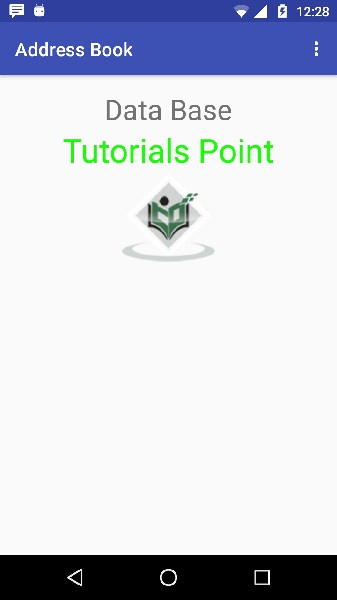
Ahora abra su menú opcional, se mostrará como la imagen de abajo: El menú opcional aparece en diferentes lugares en diferentes versiones
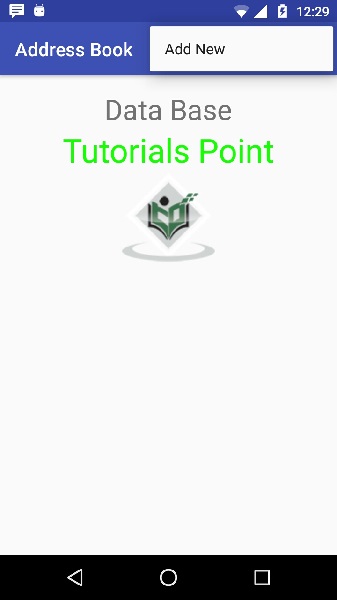
Pulsa el botón de añadir de la pantalla del menú para añadir un nuevo contacto. Aparecerá la siguiente pantalla –
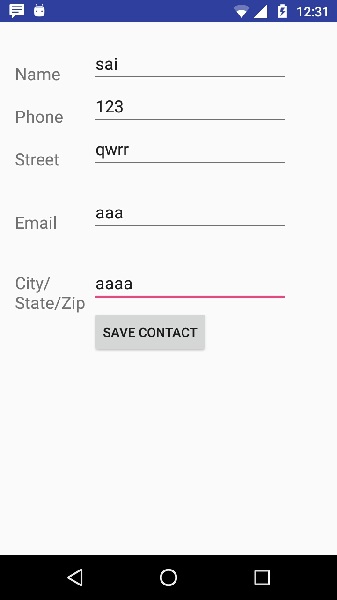
Se mostrarán los siguientes campos. Introduzca la información requerida y haga clic en guardar contacto. Le llevará de nuevo a la pantalla principal.
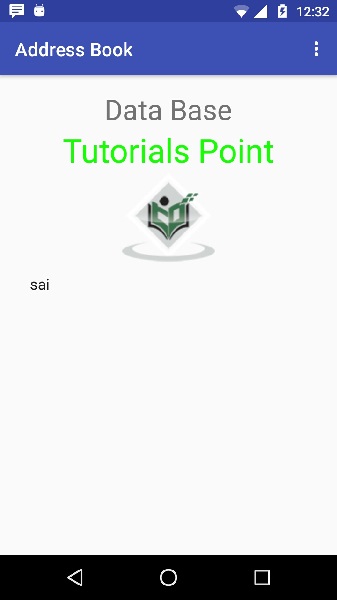
Ahora nuestro sai de contacto se ha añadido.Para ver que es su base de datos se crea. Abre tu android studio, conecta tu móvil. Ir herramientas / androide / monitor de dispositivo Android. Ahora navegar por la pestaña del explorador de archivos. Ahora navega por esta carpeta /data/data/<your.package.name>/databases<database-name>.